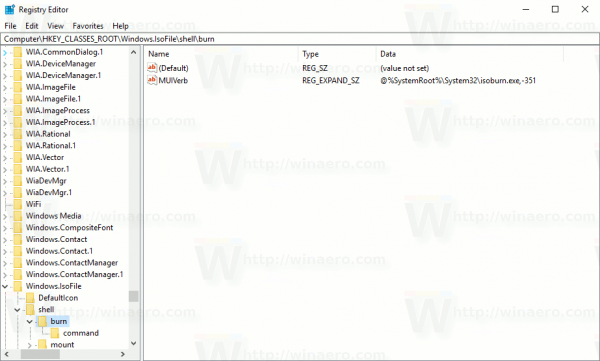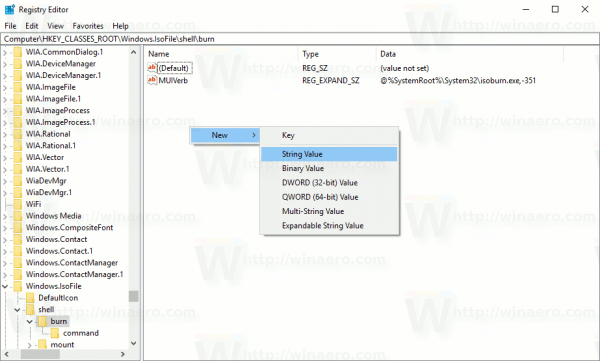Începând cu Windows XP, Windows este capabil să scrie fișiere pe un disc optic folosind CD / DVD writer dacă aveți unul instalat. Windows 8 a extins această caracteristică cu posibilitatea de a scrie imagini ISO direct din meniul contextual.
Reclama
Deci, în Windows 8 și Windows 10, puteți face clic dreapta pe un fișier ISO sau IMG și faceți clicÎnregistrați imaginea discului. Vedeți următoarea captură de ecran:

Aceasta este o caracteristică foarte utilă atunci când aveți o unitate de înregistrare / arzător optică instalată în computer sau laptop. Cu toate acestea, acest meniu contextual este vizibil chiar și atunci când nu aveți un dispozitiv de înregistrare. Chiar dacă ați instalat Windows 10 într-o mașină virtuală, opțiunea Burn disc image este încă disponibilă. Poate doriți să îl eliminați.
ce face modul streamer în discordie
Pentru a elimina meniul contextual Burn disc image din Windows 10 , urmează următoarele instrucțiuni.
- Deschis Editor de registru .
- Accesați următoarea cheie de registru:
HKEY_CLASSES_ROOT Windows.IsoFile shell burn
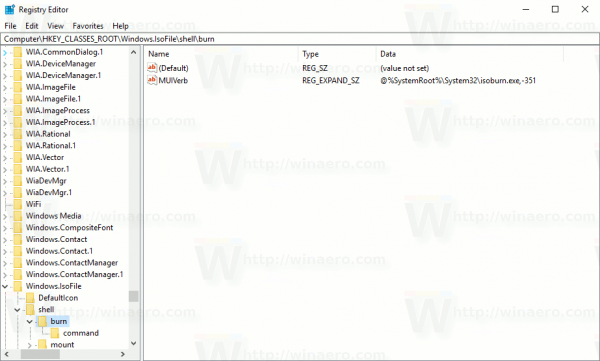
Sfat: puteți deschide rapid aplicația de editare a registrului la cheia dorită. Vezi următorul articol: Cum să treceți la cheia de registry dorită cu un singur clic . - Aici, creați o nouă valoare șir numităProgrammaticAccessOnly. Nu setați nicio valoare, lăsați-le goale.
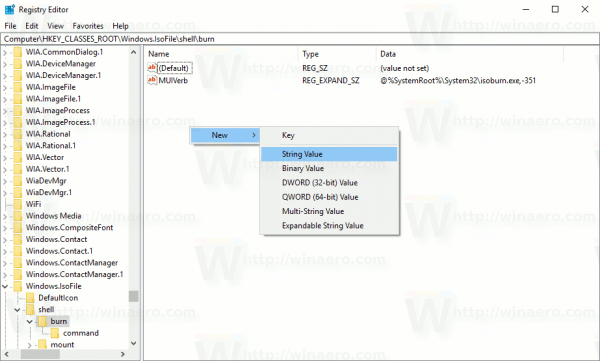
Rezultatul va fi după cum urmează:

Înregistrați imaginea disculuielementul va fi ascuns în meniul contextual al folderului din Windows 10.

Esti gata.
Pentru a face comanda vizibilă din nou, trebuie doar să eliminați parametrul șirului ProgrammaticAccessOnly pe care l-ați creat.
De asemenea, puteți utiliza Winaero Tweaker pentru a dezactiva această intrare din meniul contextual.

cum vezi ce poze îi place cineva pe instagram
Puteți descărca Winaero Tweaker aici:
Descărcați Winaero Tweaker
Pentru a vă economisi timpul, am pregătit fișiere de registru gata de utilizat pe care le puteți descărca.
Descărcați fișiere de registry
Fișierul Registrului are următorul conținut:
poți face o șa în Minecraft
Windows Registry Editor Versiunea 5.00 [HKEY_CLASSES_ROOT Windows.IsoFile shell burn] 'ProgrammaticAccessOnly' = ''
Modificarea de anulare este inclusă.
Asta e.